linux虚拟机中FTP匿名访问模式介绍与配置
FTP分3种访问模式,分别是:匿名访问模式,本地用户模式及虚拟用户模式
匿名访问是一种最不安全的验证模式,任何人都可以无需密码验证就登陆到FTP服务端主机,这
种模式一般只用来保存不重要的公开文件,尤其是在生产环境中更要注意不放敏感文件。
下面我来介绍一下这种模式具体设置流程:
1. 设置之前,我们应在虚拟机中搭建FTP服务,打开虚拟机在终端输入“yum install ftp -y”即可完成安装,若遇到
“/var/run/yum.pid 已被锁定,PID 为 XXXXX 的另一个程序正在运行” 问题,则我们应先输入命令“kill -9 XXXXX”来杀死
正在运行的程序,再次输入“yum install vsftpd -y”即可。
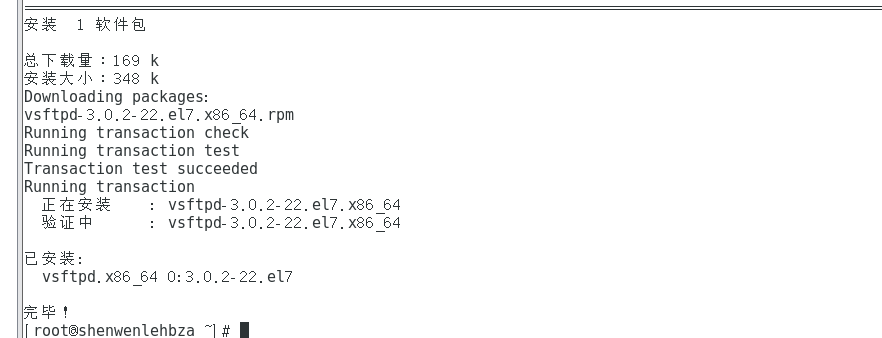
2. 对于虚拟机中的软件使用之前我们都应了解其端口号, ftp和nfs都是用21号端口传数据,20号端口传数据
输入命令“netstat -an | grep 21 | more”即可查看21号端口状态

输入命令“systemctl status vsftpd”可查看ftp端口状态

dead 表示此端口尚未开启,输入命令“systemctl start vsftpd”即可开启ftp端口
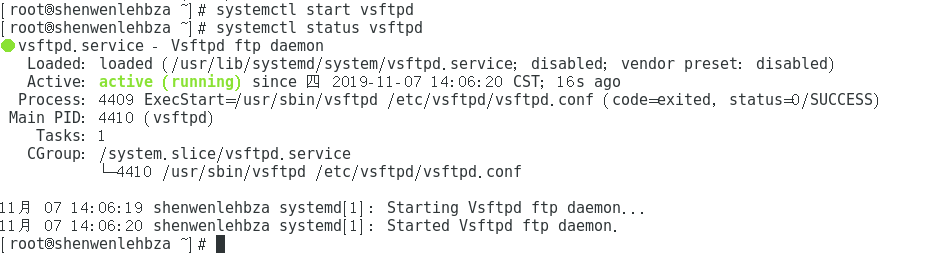
如图,run表示端口已开启
3.下面我们来配置ftp匿名访问模式, 首先输入命令“vi /etc/vsftpd/vsftpd.conf” 打开ftp服务具体配置文件
进行修改(有点改,没有的添)(去“#”号)
|
参数 |
作用 |
|
anonymous_enable=YES |
允许匿名访问模式。 |
|
anon_umask=022 |
匿名用户上传文件的umask值。 |
|
anon_upload_enable=YES |
允许匿名用户上传文件 |
|
anon_mkdir_write_enable=YES |
允许匿名用户创建目录 |
|
anon_other_write_enable=YES |
允许匿名用户修改目录名或删除目录 |
4.修改完保存退出后输入命令“systemctl restart vsftpd”重启ftp服务

5.下面我们就可以进行匿名登录了,在windows下输入“ftp://+虚拟机ip地址”就可以成功匿名登录了
(保证自己计算机可以与安装ftp的linux虚拟机地址连通)。
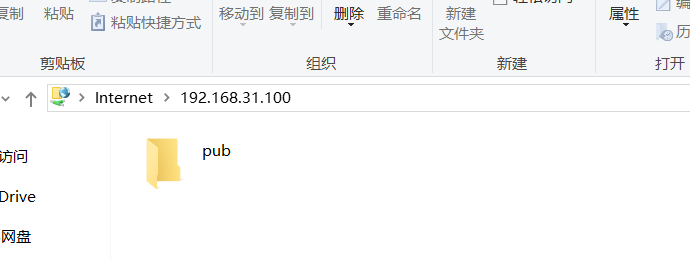
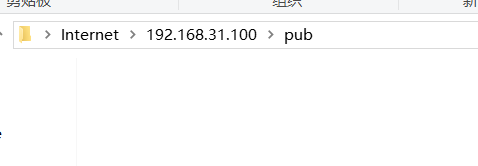
6.如上图pub文件夹刚进去是空的,下面我们在虚拟机pub目录下新建“1.txt”文件,
再在匿名登录的windows上刷新一下,如下面第二图,文件已出现(此文件也可复制到
我们电脑上)
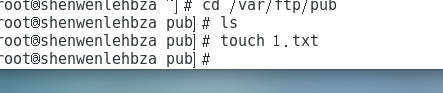

7.虽然现在我们可以看见1.txt,但没有对其进行删除或重命名操作权限,在虚拟机中
赋予pub全部权限即可。
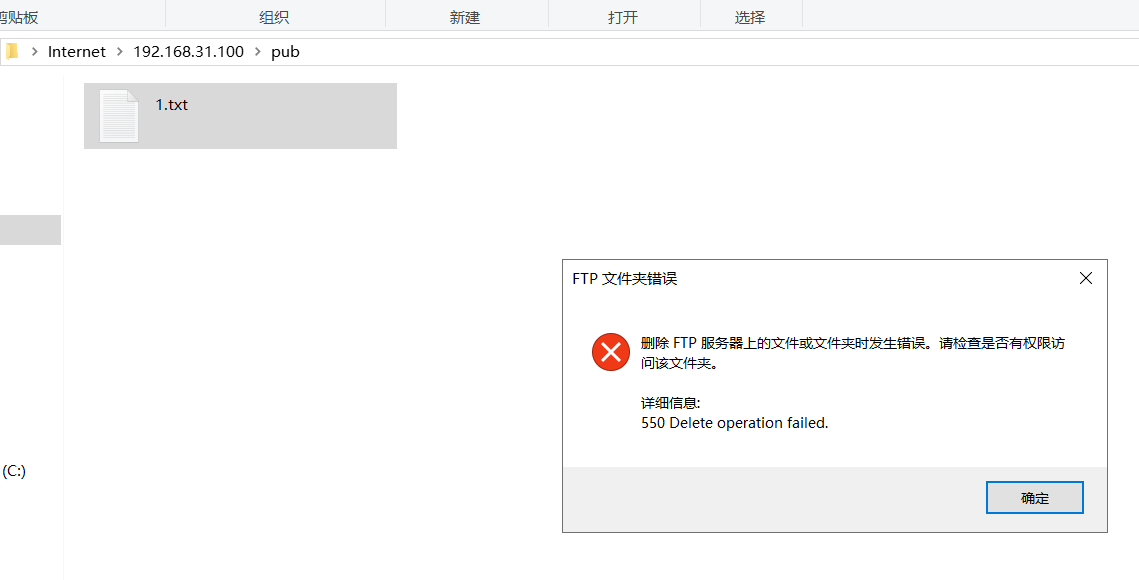
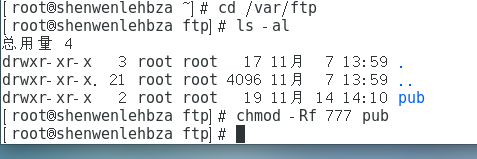
8.
虚拟机和虚拟机之间
首先在客户端虚拟机上下载客户端服务
输入命令:yum install ftp - y (中间有空格)
之后输入ftp +自己IP地址
因为是匿名模式,我们在输入用户名时输入:anonymous (进入ftp后输入?显示可以使用的命令)
输入密码敲击空格即可,输入“exit”退出
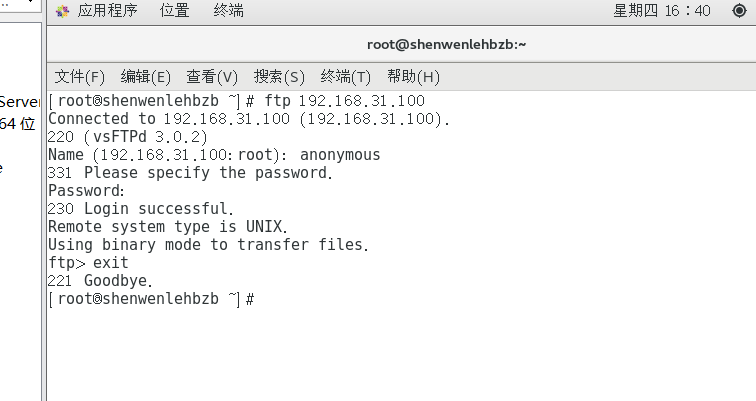



 浙公网安备 33010602011771号
浙公网安备 33010602011771号